 |
| Dasboard Google Adsense Untuk Blog |
Assalamualaikum wr. wb. Alhamdulillah kita memasuki bulan Ramadhan Bulan Penuh berkah, sebelum berlanjut ke pembahasan, saya Admin dari http://www.onnyputranto.com selamat menunaikan ibadah Ramadhan, Semoga Segala Amal Ibadah Kita di Bulan ini diterima, dan dosa-dosa kita diampuni, Saya juga mohon maaf jika selama ini ada kesalahan baik sengaja atau tidak disengaja. Pada postingan kali ini saya akan membahas tutorial terkait Google Adsense yang berjudul Cara Diterima Google Adsense Untuk Blog Tanpa Biaya. Berbicara tentang google Adsense untuk blog, saat ini banyak orang/blogger yang menawarkan jasa submit Google Adsense dengan biaya yang bervariasi. Anda tinggal serahkan username dan Password Gmail Plus uang Jasa, blog anda akan langsung di terima Google adsense, ada juga jasa yang melayani blog yang sudah diterima google adsense.
Dari beberapa cara agar kita memiliki blog adsense yang sudah saya bahas pada paragraf sebelumnya, sebetulnya ada cara yang mudah dan gratis agar kita memiliki blog yang sudah di terima google adsense. Akan saya bagi pembahasan tulisan ini menjadi beberapa tahap yaitu:
A. Tahap Persiapan
B. Tahap Pengisian Blog dan Pemenuhan Persyaratan Pengajuan Adsense
C. Tahap Pengajuan
NB: Tutorial ini saya buat untuk blog dengan platform blogger, untuk platform wordpress akan saya bahas pada tulisan lainnya.
A. TAHAP PERSIAPAN
Pada tahap ini anda harus sudah memiliki beberapa akun diantaranya:
1. Akun Gmail
Membuat blog dengan platform blogger wajib memiliki akun Gmail.com jika anda tidak memiliki akun gmail, maka silahkan terlebih dahulu membuat akun gmail disini. Untuk proses pendaftaran secara detail saya anggap anda bisa melakukan sendiri, yang penting Catat Nama Email dan Password yang Sudah Anda Buat, karena Email dan Password ini nantinya juga akan digunakan untuk login di akun blogger anda.
2. Akun Blogger
Buat akun blogger, caranya
a. Masuk ke blogger.com
 |
| Tampilan Awal Blogger.com |
b. Tekan Create Your Blog
c. Masukkan Email dan Password Gmail yang Sudah Anda Buat Sebelumnya.
 |
| Masukkan Username/Alamat Email Gmail yang Sudah dibuat Sebelumnya |
 |
| Masukkan Password Gmail yang Sudah dibuat Sebelumnya |
d. Klik Blog Baru...
e. Masukkan Nama Blog
 |
| Kolom untuk Memasukkan Nama Blog yang anda Inginkan |
f. Masukkan sub-domain blog anda (Nama yang anda masukkan, nanti akan Digunakan pengunjung untuk mengakses blog anda).
 |
| Kolom untuk Memasukkan Subdomain yang anda Inginkan |
sistem akan mengecek ketersediaan nama subdomain, jika muncul keterangan "Alamat Blog Tersedia" maka anda bisa melanjutkan ke langkah berikutnya, jika muncul keterangan "Alamat Blog Tidak Tersedia" Silahkan ganti dengan nama lain.
g. Klik Simpan
h. Blog selesai dibuat, anda tinggal mengikuti langkah selanjutnya.
Selanjutnya kita akan lanjut ke Tahap Pengisian Blog dan Pemenuhan Persyaratan Pengajuan Adsense. Pada tahap berikutnya ada persyaratan dan rule dari Google Adsense yang harus anda penuhi terlebih dahulu sebelum menuju tahap pengajuan.
B. TAHAP PENGISIAN BLOG DAN PEMENUHAN PERSYARATAN PENGAJUAN ADSENSE
Pada tahap ini kita harus memenuhi beberapa syarat minimum agar blog kita diterima oleh google Adsense yaitu:
1. Template yang Sesuai Standart
Sebenarnya terdapat berbagai macam versi dari berbagai macam sumber untuk template standar blogger agar diterima adsense, namun dari uji coba yang sudah saya lakukan minimal memiliki syarat sebagai berikut:
- Template ringan, jika bisa langsung saja cari/unduh template gratisan yang sudah Optimasi SEO.
-. Buat navigasi menu yang Rapi, jangan Ada Broken Link/link mati
 |
| Contoh Navigasi Menu |
- Jika download dari template pihak ke-3 pastikan tidak ada script Adsense atau script Ads Lainnya yang tertanam di dalam template tersebut.
- Cari template yang tampilannya rapi, alasannya, Google sebagai pemasang iklan tentunya tidak akan mau menempatkan iklan di blog/website yang tampilannya tidak rapi.
 |
| Contoh Template yang Sudah di Terima Adsense |
2. Buat Minimal 5 Postingan
Membuat minimal 5 postingan awal untuk pengajuan google adsense, merupakan salah satu syarat minimal yang sudah saya coba. Namun jangan sembarangan membuat 5 postingan. Berikut ini tata cara membuat 5 postingan yang saya anjurkan dan berhasil diterima di adsense,
- Tulisan Tidak boleh berbau pornografi, crack, malware, SARA, Permusuhan/ Adu domba, Penipuan
- Buat Tulisan Orisinil, bukan hasil Copy Paste.
- Dalam Postingan sertakan gambar pendukung tulisan.
- Dalam 1 kali postingan, Buat minimal 3 paragraf, dengan 1500 Kata.
- Pastikan Bentuk Penulisan Rapi, Tidak Ada Broken Link.
- Sesuaikan postingan yang anda buat dengan Tema Blog anda.
3. Buat Privacy Policy
Privacy Policy atau Kebijakan Privasi dari sebuah blog yang dibuat oleh pemilik blog, menjadi dasar bahwa blog/web tersebut benar-benar akan ditekuni dan akan selalu dikembangkan menjadi lebih baik, Pembuatan halaman Privacy Policy bisa dilakuakan secara online dengan mudah, caranya sebagai berikut:
- Masuk ke www.privacypolicyonline.com
 |
| Halaman Muka https://www.privacypolicyonline.com/ |
- Pilih Privacy Policy Generator ->> Generate Privacy Policy
 |
| Pilih Menu Generate Privacy Policy (Scroll Ke Bawah) |
- Your Website/Your App Name: Tuliskan judul blog anda, contoh: Onny Putranto Blog
- Your Site URL : Tuliskan halaman beranda blog anda, contoh : http://www.onnyputranto.com
- Ketk : Next
 |
| Isi Data Blog (Judul dan URL Blog) |
- Isi kolom berikutnya seperti berikut:
- Do you use cookies? ->>Yes
- Do you show ads through Google AdSense? ->> Yes
- Do you show advertising from third parties (except Google)? ->> No (Karena Kita hanya menggunakan google adsense)
- Country ->> Indonesia
- State ->> Jawa Timur (Tergantung Lokasi Anda)
- Tekan Next
- Ikuti Seperti Gambar berikut
 |
| Step 2- Isi Kolom Privacy Online Generator |
- Isi Alamat email yang sudah pernah kita buat di kolom berikutnya di step 3
- Klik Create Privacy Policy
 |
| Pengisian Alamat Email |
- Selanjutnya kita akan diarahkan ke Link host your Privacy Policy page for free dan Kode HTML Privacy Policy yang nanti akan kita letakkan di Halaman Blog Kita. Untuk Link host your Privacy Policy page for free cukup kita simpan, Kode HTML Privacy Policy yang kita letakkan/Copy pada halaman blog kita.
- Tekan Copy To Clipboard Untuk meng-copy script HTML Javascript dan simpan di Notepad anda sebelum kita Copy di halaman blog anda.
 |
| Tampilan Privacy Policy |
- Langkah selanjutnya membuat halaman pada blog. Silahkan login ke bloger.com dengan email yang anda buat sebelumnya kemudian
-klik Halaman >> Halaman Baru >> Masuk ke mode HTML dan paste kode HTML privacy policy.
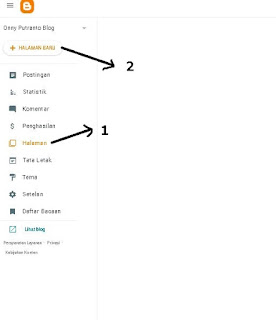 |
| Langkah Membuat Halaman |
 |
| Langkah Meng-Copy HTML Privacy Policy |
4. Buat Halaman Disclaimer
Sama seperti pembuatan Privacy Policy Online Pembuatan halaman Disclaimer bisa dilakuakan secara online dengan mudah, caranya sebagai berikut:
- Masuk ke www.privacypolicyonline.com
 |
| Halaman Muka https://www.privacypolicyonline.com/ |
- Pilih Disclaimer Generator ->> Generate Privacy Policy
 |
| Menu Disclaimer (Scroll Ke Bawah) |
- Your Website/Your App Name: Tuliskan judul blog anda, contoh: Onny Putranto Blog
- Your Site URL : Tuliskan halaman beranda blog anda, contoh : http://www.onnyputranto.com
- Ketk : Next
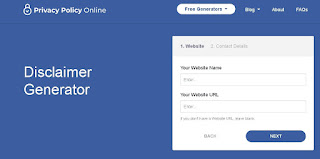 |
| Generate Disclaimer |
- Isi kolom berikutnya seperti berikut:
- Country ->> Indonesia
- State ->> Jawa Timur (Tergantung Lokasi Anda)
- Isi Alamat email yang sudah pernah kita buat di kolom berikutnya.
 |
| Memasukkan Data Generate Disclaimer |
- Klik Create Disclaimer
- Selanjutnya kita akan diarahkan ke Link host your Disclaimer page for free dan Kode HTML Disclaimer yang nanti akan kita letakkan di Halaman Blog Kita. Untuk Link host your Disclaimer page for free cukup kita simpan, Kode HTML Disclaimer yang kita letakkan/Copy pada halaman blog kita.
- Tekan Copy To Clipboard Untuk meng-copy script HTML Javascript dan simpan di Notepad anda sebelum kita Copy di halaman blog anda.
 |
| Halaman Disclaimer |
- Langkah selanjutnya membuat halaman pada blog. Silahkan login ke bloger.com dengan email yang anda buat sebelumnya kemudian
-klik Halaman >> Halaman Baru >> Masuk ke mode HTML dan paste kode HTML Disclaimer.
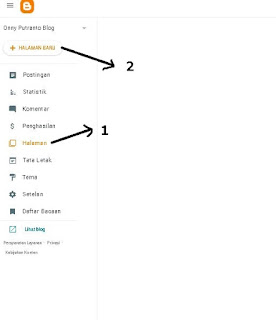 |
| Langkah Membuat Halaman |
 |
| Langkah Meng-Copy HTML Disclaimer |
5. Buat Halaman About Me (Untuk Personal Blog)
Seperti pada langkah sebelumnya membuat halaman khusus mengenai diri anda, contoh minimal sederhana di sini. Uraian about me minimal mencakup:
- Biodata Penulis (Jika Personal Blog)
- Tujuan Pembuatan Blog.
- Jika ada CV/ Curiculum Vitae
- Foto (Wajib)
- Sedikit uraian cerita tentang anda, singkat, padat berisi. Tidak perlu banyak.
6. Buat Menu Navigasi Blog yang Baik
Cari template dengan fitur menu navigasi secara otomatis yang diambil dari halaman yang anada sudah buat pada langkah 1-5, Sehingga anda tidak perlu belajar lagi HTML yang sedikit rumit. Jika anda menguasai HTML maka alangkah baiknya gunakan template yang sudah custom dan mendukung SEO. Buat sendiri Navigasinya. Pada lain kesempatan akan saya bahas khusus, atau anda bisa mencari di google.com dengan kata kunci "template dengan navigasi halaman blogger seo". Contoh navigasi yang sesuai, bisa seperti blog ini http://www.onnyputranto.com seperti contoh berikut.
 |
| Contoh Menu Navigasi 1 |
7. Hilangkan Broken Link
Jangan sampai ada menu navigasi di template atau link dalam artikel yang mati atau rusak. Segera hapus atau perbaiki, jika tidak anda perbaiki, maka akan memperlama proses pengajuan Google Adsense anda, karena blog anda akan di koreksi oleh google, sehingga mengharuskan anda untuk melakukan revisi
8. Selesai
Untuk tahap pengajuan akan saya bahas lebih detail pada postingan berikutnya yang akan saya beri judul Cara Diterima Google Adsense Untuk Blog Tanpa Biaya - (Untuk Blogger) - 100% Pasti ACC - (Part2).
Demikian postingan saya hari ini, semoga dapat memberi manfaat. Bagi teman-teman yang punya pendapat lain, atau masukkan lain, silahkan tulis di kolom komentar agar bisa dijadikan bahan belajar bersama-sama.
Sekian dan terima kasih atas waktunya.
Wassalamualaikum wr. wb.
Jangan lupa ikuti seluruh update sosial media saya berikut:
Youtube : Onny Putranto
Instagram: @onnyputranto212
Facebook: Onny Putranto
Google Business: Arzan Servis Laptop









makasih mas
BalasHapusSamasama semoga bermanfaat
HapusBlog tanpa biaya. Baru ngeh kalau itu berarti blogspot. Hehehe
BalasHapusDomain saya TLD, artikel udah ada belasan dan itu bukan artikel copas. Unik deh. Didaftarin adsense kok nggak diterima juga ya.
Apa mungkin karena nggak ada disclaimer, privacy policynya ya?
Sejak awal menggunakan blogspot memang dirasa mudah sekali. Tapi akhirnya saya memakai wordpress krn rekomendasi dari teman. Yg wordpress caranya dong mas, biar bisa ajukan google adsens free bagaimana caranya? Mksh mas.
BalasHapusDitunggu saja kak tutorial lengkap untuk wordpress
HapusLumayan juga staminanya buat nulis 1500 kata tiap artikel. Aku sampai sekarang belum ngajuin adsense, nih
BalasHapusWah... detil sekali langkah-langkahnya. Saya sampai sekarang maju mundur mau mengajukan google adsense. Padahal menarik juga ya karena bisa jadi sumber income. -ibukutubuku
BalasHapusIni nih tutorial yg dinantikan sejuta umat!
BalasHapusBlogger niscaya bakal semangat
Siap coba
Langsung ingin mencoba deh, ini. Oh iya, saya jadi ingin menanyakan kalau sebelumnya sudah pakai AdSense tapi karena ganti domain, perlukah daftar AdSense lagi?
BalasHapusKalau adsense yg lama perlu karena pengajuan melalui adsense, sedangkan untuk blog baru pengajuan melalui dashboard blogger sehingga tidak perlu daftar ulang untuk blog baru. Silahkan cek di dashboard blog masing2
HapusAku perlu banget nih tutorial google adsense pengen langsung dipraktekin deh
BalasHapusMenurut pengalaman selama mendaftar adsense, kunci diterimanya itu selain konten original saya sepakat bahwa navigasi situs harus runut dan tidak membingungkan pengguna situs. Saya pernah eksperimen saat pengajuan akun adsense dengan navigasi yang berantakan dan ditolak akhirnya saya perbaiki setelah itu saya ajukan lagi eh ternyata diterima. Alhamdulillah. Thanks mas Onny atas info adsensenya.
BalasHapusArtikel yang amat bermanfaat apalagi untuk blogger pemula kayak molly. Nice read.
BalasHapusSaya belum pernah mengajukan adsense. Kayaknya kendala saya di brokenlink. Kalau dicek suka ada aja yang broken.
BalasHapusDetil dan lengkap sekali cara diterima Google Adsense di artikel ini.
BalasHapusSaya simpan dulu, baca lagi kapan waktu
Sementara memang belum berkeinginan daftar adsense
Nah, ini keren tulisan mas onny. Tulisan dan ilmu yang semoga selalu bermanfaat. Bisa mandiri finansial.
BalasHapusPengen banget belajar langsung mengenai google adsense ini. Selalu mentok dengan pengetahuan saya yang (sangat) terbatas. Membaca artikel ini pun harus pelan-pelan supaya bisa paham dengan baik. Kapan-kapan boleh ya Mas Onny saya WA langsung
BalasHapusSangat boleh, silahkan semoga dapat memberi manfaat.
Hapusmohon izin bookmark ya Mas Onny
BalasHapussaya maju mundur untuk mendaftar Google Adsense ini, apalagi sekarang provider saya, Tri sedang bermasalah
Belum muncul gambar sehingga kesulitan utak atik tataletak
Terimakasih sharingnya, saya udah lama ngeblog tapi belum ajukan adsense nih, hehe. Cobain ah
BalasHapusDaku juga ada keinginan mau pasang Google ada, meski masih ragu karena cara buatnya bingung. Artikel ini dapat membantu memecahkan rasa galau tersebut. Siip kak Onny
BalasHapusSaya pengen juga pasang google ads tapi masih bingung soalnya lumayan panjang juga ya
BalasHapusWaktu itu saya juga diminta revisi kak, habis revisi saya ajukan lagi dan sebenarnya tinggal pasang script tapi sampai sekarang belum saya pasang, hehe. Soalnya punya saya skor template nya kurang bagus untuk tampilan mobile kak
BalasHapusPenjelasannya sangat lengkap. Semoga memudahkan blogger yang hendak berjuang agar diterima google adsense nya.
BalasHapusmakasih banget penjelasannya , bermanfaat banget untuk aku
BalasHapusKepengen banget bisa pasang adsense. Tapinya traffic masih payah. Udah gitu nulisnya masih moody juga. Kudu banyak belajar nih sama para suhu. Takut ditolak nih sama Google :D
BalasHapus